怎么关掉飞行模式 win10如何设置自动关闭飞行模式
更新时间:2023-11-06 10:08:50作者:yang
怎么关掉飞行模式,在如今高度依赖移动设备的时代,飞行模式成为了我们生活中不可或缺的功能之一,有时候我们却会忘记关闭飞行模式,导致无法正常接收电话、短信或使用互联网。该如何关掉飞行模式呢?幸运的是Windows 10系统提供了简单且便捷的方法,让我们能够轻松关闭飞行模式。我们还可以设置自动关闭飞行模式,以确保在需要时能够自动打开并关闭飞行模式,让我们的移动设备始终保持通信状态。下面将介绍如何在Windows 10中关掉飞行模式,并如何设置自动关闭飞行模式。
操作方法:
1.点击开始菜单,直接输入shezhi,点击设置。
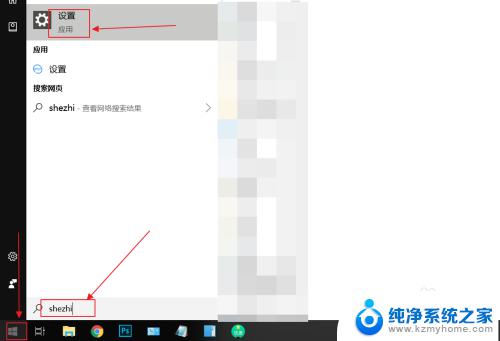
2.点击网络和Internet。
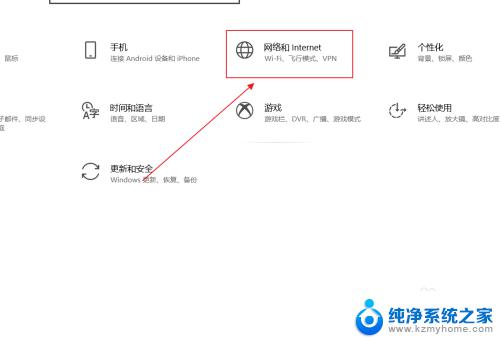
3.点击飞行模式。
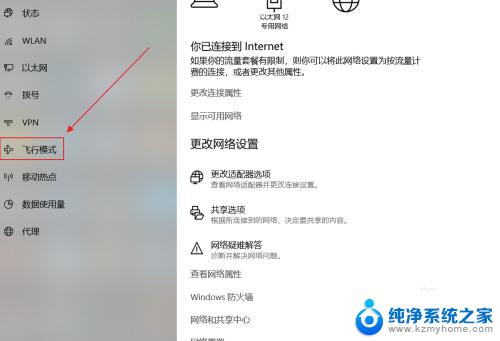
4.此时的飞行模式是开的,点击一下。
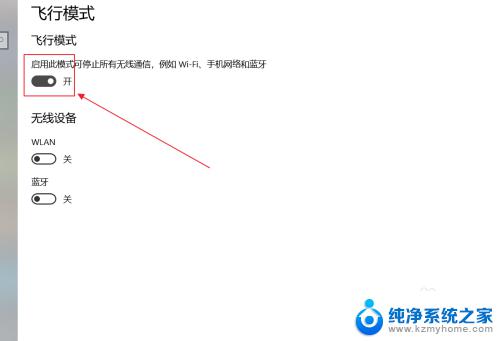
5.这样飞行模式就关闭了。
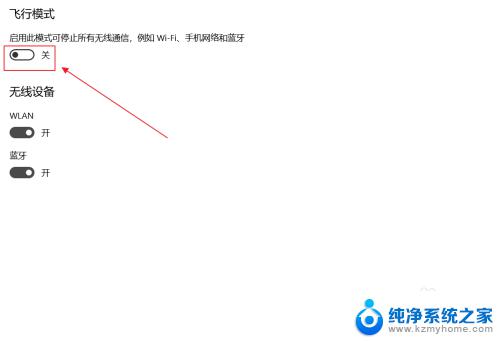
以上就是如何关闭飞行模式的全部内容,如果您遇到此类问题,不妨尝试按照本文提供的方法解决,希望这篇文章对您有所帮助。
怎么关掉飞行模式 win10如何设置自动关闭飞行模式相关教程
- 怎么把电脑的飞行模式关掉 Win10如何关闭飞行模式
- win10开了飞行模式怎么关 笔记本飞行模式怎么关掉
- 电脑上出现飞行模式怎样取消 Win10如何关闭飞行模式
- 笔记本电脑无法关闭飞行模式 Win10飞行模式无法关闭的解决方法
- 怎么关闭电脑睡眠 如何关闭Win10自动进入睡眠模式
- win10怎么关闭专注模式 每日计划如何帮助关闭系统专注模式
- 怎样关闭电脑自动睡眠 关闭Win10自动进入睡眠模式方法
- windows10关闭睡眠模式 怎样取消Win10自动进入睡眠模式
- win10怎么关闭测试模式 Windows 10测试模式关闭方法
- 电脑开启护眼模式怎么关闭 win10 护眼模式关闭步骤
- win 10没有管理员权限怎么 Win10怎么获取管理员权限
- 整个win10未响应 电脑桌面突然无响应怎么办
- 台式win10屏幕亮度电脑怎么调 台式电脑屏幕亮度调节快捷键
- win10图形设置如何设置 win10电脑图形设置在哪里找
- win10设置没有唤醒密码设置 Windows 10如何设置电脑唤醒需要输入密码
- win10不能修改分辨率为灰色 win10分辨率调整失效的解决方法
win10系统教程推荐
- 1 台式win10屏幕亮度电脑怎么调 台式电脑屏幕亮度调节快捷键
- 2 电脑win10怎么升级 电脑升级win10步骤
- 3 win10全屏游戏切换桌面 win10打游戏时怎么切换到桌面
- 4 win10修复模式怎么进去安全模式 win10开机进入安全模式步骤
- 5 win10壁纸删除 电脑桌面壁纸怎么取消
- 6 win10有没有自带的录屏 win10自带录屏功能使用教程
- 7 win10如何开机启动.bat文件 bat脚本添加到开机启动项
- 8 win10后台程序太多 笔记本进程太多怎么清理
- 9 win102004任务栏透明 Win10系统任务栏透明度设置教程
- 10 win10禁用本地键盘 笔记本键盘禁用方法